Cómo guardar un DVD en Mac OS

Como las personas cada vez prefieren ver videos en dispositivos digitales y dispositivos móviles, guardar un DVD en Mac se ha convertido en una habilidad necesaria para casi todos los usuarios de computadoras Mac. Antes de entrar en este tutorial, debemos recordarle la regulación de copiar DVD. Copiar y guardar DVD, especialmente aquellos codificados y protegidos, puede ser legalmente ambiguo. La Motion Picture Association of America y la Digital Millennium Copyright Act prohíben la extracción de DVD protegidos. Sin embargo, muchos expertos y analistas argumentaron que si los clientes compran un DVD, tienen derecho a mirar el contenido del DVD en cualquier dispositivo como lo deseen. Además, en ocasiones, la gente solo quiere guardar DVD domésticos en discos duros o servicios en la nube. De todos modos, vamos a presentar varias formas de guardar un DVD en Mac para diferentes propósitos.
- Método 1. Guarde el DVD en video en Mac con Tipard Mac DVD Ripper
- Método 2. Guarde un DVD en un archivo de imagen ISO en Mac con DVD Cloner
- Método 3. Cómo copiar el DVD doméstico a Mac con la Utilidad de Discos
- Método 4. Guarde el DVD a MP4 en Mac con freno de mano
- Preguntas frecuentes sobre cómo guardar un DVD en Mac
Método 1. Guarde el DVD en video en Mac con Tipard Mac DVD Ripper
Cuando elija un destripador de DVD para Mac, lo primero que debe considerar es la calidad de salida. A partir de este punto, recomendamos Tipard DVD Ripper para Mac. Esta aplicación de extracción de DVD puede mejorar la calidad de video tanto como sea posible durante la extracción de un DVD. Además, tiene la capacidad de romper y eliminar las restricciones de los DVD comerciales, incluidas las últimas encriptaciones, las protecciones de copia y el código de región.
Instalar DVD Ripper
Descargue e instale DVD Ripper para Mac en su computadora. Coloque el DVD protegido en la unidad de DVD compatible con Apple y ejecute DVD Ripper para Mac.
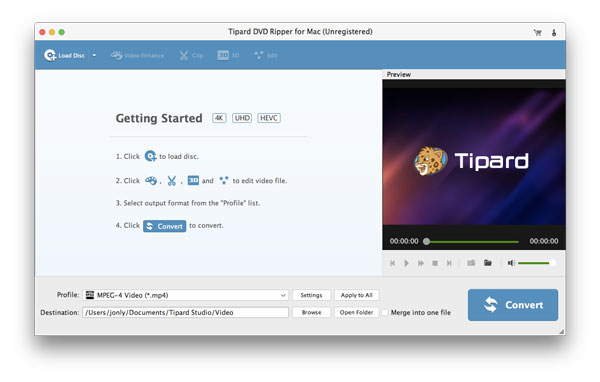
Cargar DVD
Golpea la Cargar disco botón en la parte superior de la pantalla para cargar contenido de DVD desde la unidad de DVD. Marque la casilla de verificación en frente de cada video que desea copiar en el disco duro local.
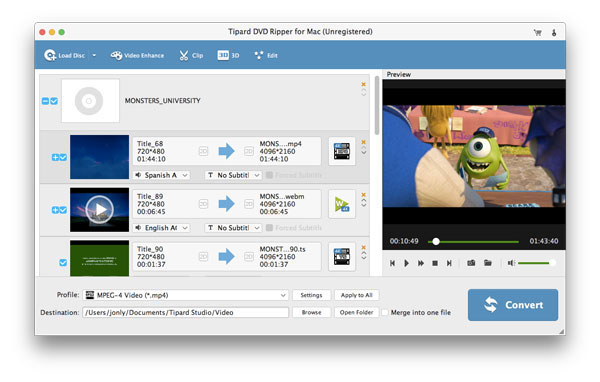
Personaliza videos
Tipard DVD Ripper para Mac tiene un editor de video integrado. Puede personalizar los videos de DVD presionando Editar botón en la cinta superior. Luego puede recortar, recortar y fusionar videoclips, agregar marcas de agua o filtros en los videos.
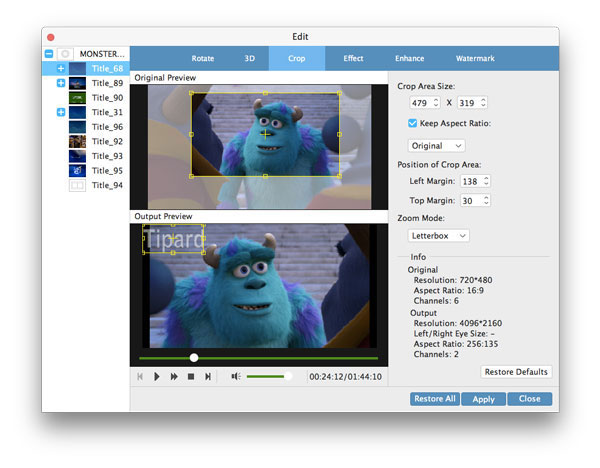
Personalizar la configuración
Despliega la lista desplegable de Mi Perfil en la parte inferior de la interfaz y elige un formato de video adecuado. Y configure una ubicación para guardar el video ripeado presionando Explorar botón. Si necesita más opciones personalizadas, puede presionar el botón Configuración y restablecer la ventana de configuración.
Consejo: Este descodificador de DVD de Mac es compatible para codificar y optimizar el DVD protegido para su reproducción en iPhone, iPad, Apple TV y otros dispositivos portátiles.
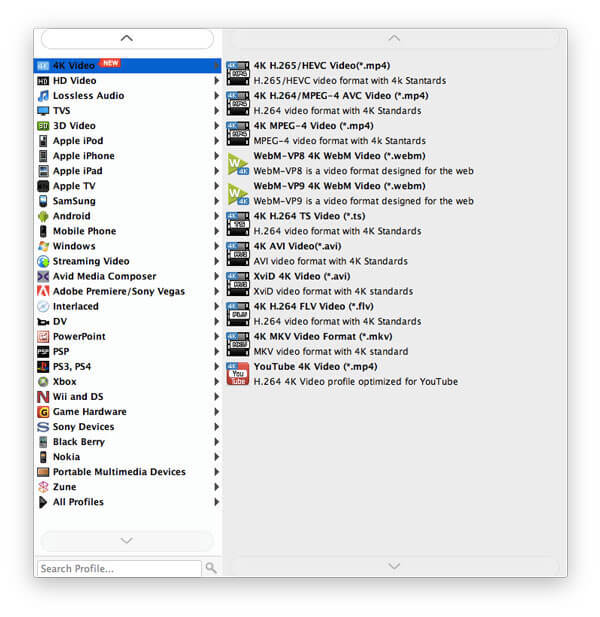
Comience a rasgar
Después de hacer la configuración, haga clic en Convertir para comenzar a copiar un DVD con calidad original en Mac.
Método 2. Guarde un DVD en un archivo de imagen ISO en Mac con DVD Cloner
Si desea copiar un DVD protegido a Mac, puede probar Tipard DVD Cloner para Mac. Tiene la capacidad de extraer una imagen ISO de cualquier DVD. Además, tiene la capacidad de romper y eliminar las restricciones de los DVD comerciales, incluidas las últimas encriptaciones, las protecciones de copia y el código de región. Por lo tanto, puede copiar un DVD encriptado a Mac para realizar copias de seguridad o crear DVD.
Instala la última versión de Tipard Mac DVD Cloner en tu computadora Mac. Coloque el DVD que desea copiar en Mac en la unidad óptica.
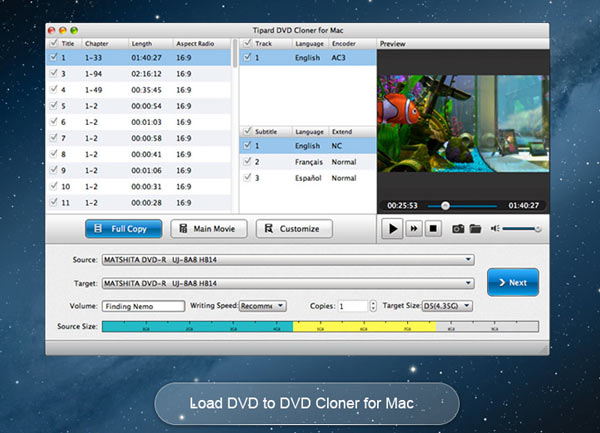
Ejecute DVD Cloner y haga clic en Cargar DVD opción en el menú Archivo en la cinta superior. Entonces este programa importará todos los archivos del DVD. Asegúrese de que se haya presionado el botón Copia completa. Eso garantizará copiar todo el DVD a Mac.
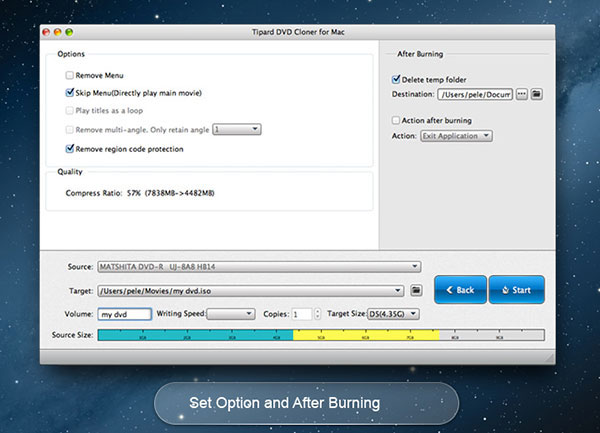
Ubique en el área inferior, seleccione su DVD del Fuente lista desplegable y establecer ISO imagen en el Target .
Haga clic en el botón Siguiente para abrir la siguiente ventana y elija una carpeta para guardar la imagen ISO en el campo Destino.
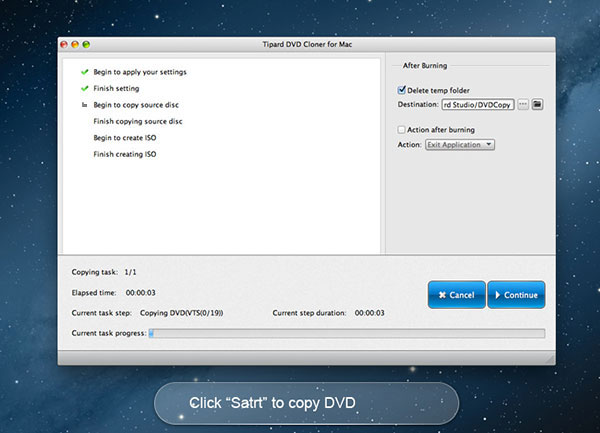
Si está listo, haga clic en el botón Inicio para extraer la imagen ISO de su DVD.
Método 3. Cómo copiar el DVD doméstico a Mac con la Utilidad de Discos
Si desea hacer una copia de seguridad de todo el DVD en Mac, no necesitará instalar herramientas de terceros. Apple ha integrado la función de extracción de DVD en la Utilidad de Discos. Esta utilidad del sistema podría realizar copias de seguridad y guardar el DVD casero en Mac fácilmente.
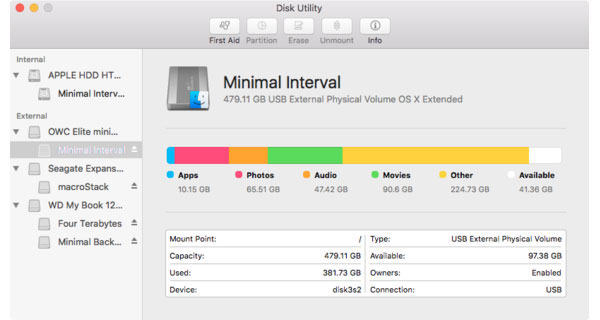
Cargar DVD casero
Inserta tu DVD casero en la unidad óptica. Si comienza a reproducirse automáticamente, debe detenerlo. Asegúrese de que su disco duro tenga suficiente espacio para almacenar la copia del DVD doméstico. Vaya a la carpeta Aplicaciones y abra la Utilidad de Discos.
Personalizar la configuración
Una vez que se abre la Utilidad de Discos, presione el DVD de su casa en la barra lateral izquierda y haga clic en la Nueva Imagen en la cinta superior.
Cuando aparece el cuadro de diálogo Guardar como, puede ingresar un nombre para la imagen del DVD doméstico y elegir una ubicación para guardarlo. Entonces escoge Leer escribir desde la lista desplegable Formato de imagen y cambie el Encriptado a Ninguno.
Guardar DVD casero a Mac
Una vez que haga clic en el Guardar botón, la Utilidad de Disco comenzará a guardar todo el DVD en Mac con la extensión .dmg.
Mira el DVD casero en Mac
Después de guardar el DVD en Mac, puede expulsar el DVD de su casa. Pero la copia del DVD no se puede reproducir. Si quieres verlo, debes montar la imagen. En la Utilidad de Discos, elija Imagen de disco abierto de la lista del menú Archivo y abra el archivo .dmg. Luego puede ver el archivo de imagen como un DVD físico.
Método 4. Guarde el DVD a MP4 en Mac con freno de mano
Si necesita un software gratuito y no le importa la calidad del video, puede usar Handbrake para guardar DVD en MP4 en Mac. Handbrake para Mac es uno de los destripadores de DVD más populares en el mercado. Pero el freeware siempre tiene algunas limitaciones. Handbrake no puede convertir DVD encriptado. Además, la velocidad de codificación del DVD es más lenta.
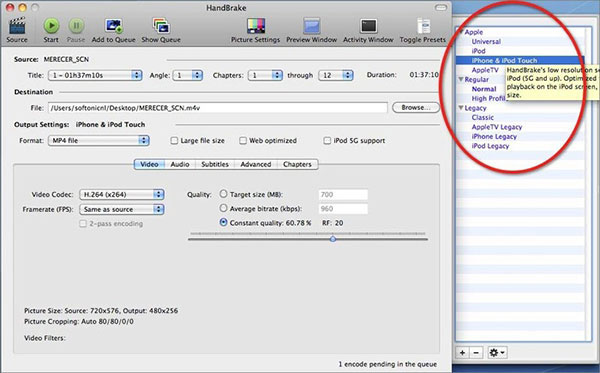
Importar DVD
Inserte el DVD desprotegido en la unidad óptica de la computadora Mac y abra el Freno de mano. presione el Open Source botón en la parte superior de la pantalla y elija el disco para importarlo.
Cambiar configuraciones
Desplegar el Título lista desplegable y elija el video clip que desea guardar en Mac. Handbrake también es compatible con copiar un capítulo de DVD a MP4 en Mac.
Coloque un destino para almacenar las salidas presionando Explorar del botón.
A continuación, despliegue la opción Contenedor en el área Configuración de salida y elija MP4 de la lista.
Ve al panel Presets en el lado derecho de la pantalla y elige un método de codificación adecuado.
Más parámetros
Para usuarios avanzados, hay más parámetros personalizados disponibles en las pestañas Imagen, Filtros, Video, Audio, Subtítulos y Capítulos. O puede mantenerlos predeterminados.
Comience la codificación
Finalmente, golpea el Comience Encode botón en la parte superior de la pantalla, Handbrake comenzará a codificar contenido de DVD sin protección a MP4 en Mac. Llevará un tiempo guardar DVD en MP4 Mac con Handbrake.
Preguntas frecuentes sobre cómo guardar un DVD en Mac
¿Cómo convertir DVD a MP4?
Para hacer esto, necesitaría Tipard DVD to MP4 Converter. Descargue e instale el software en su computadora. Lánzalo e inserta un disco DVD en tu computadora. Haga clic en Cargar disco para cargar videos. Despliegue la lista desplegable Perfil y elija MP4 en ella. Finalmente, haga clic en el botón Convertir para convertir películas de DVD a MP4.
¿Cómo convertir Blu-ray a DVD?
A convertir Blu-ray a DVD, puedes usar HandBrake. Importe el disco Blu-ray en Handbrake y luego escaneará el disco Blu-ray. Elija el formato de salida como MPEG2. Por último, haga clic en el botón Inicio para convertir Blu-ray a formato DVD con Handbrake.
¿Cómo grabar MP4 a DVD en Mac?
Puede usar Tipard DVD Creator para Mac para hacer esto. Instalar y lanzar MP4 a DVD Creador para Mac. Haga clic en el botón Agregar archivo en la barra de herramientas y seleccione los archivos de video MP4 que desea grabar en DVD. Haga clic en el botón Editar menú, luego seleccione la plantilla del menú del DVD y personalice el marco, el botón y el texto como desee. Haga clic en el botón Convertir para comenzar la conversión.
Conclusión
Hablamos sobre cómo guardar un DVD en Mac en este tutorial. Como puede ver, hay varias formas de guardar un DVD en Mac. Si no desea instalar herramientas de terceros, puede usar la Utilidad de Discos para guardar un DVD en Mac como una imagen de DVD. Cuando desee ver la imagen del DVD, puede montarla en la Utilidad de Disco. Handbrake es un destripador de DVD gratuito compatible con Mac OS X. Es capaz de codificar y guardar un DVD en MP4 en Mac. Luego puede reproducir el video DVD en cualquier dispositivo digital, como iPhone. Si bien la Utilidad de disco y el Freno de mano son gratuitos, ninguno puede guardar el DVD protegido en Mac. Por lo tanto, recomendamos un destripador de DVD profesional, Tipard DVD Ripper para Mac. Esta aplicación tiene la capacidad de copiar y guardar un DVD protegido en Mac sin pérdida de calidad.







